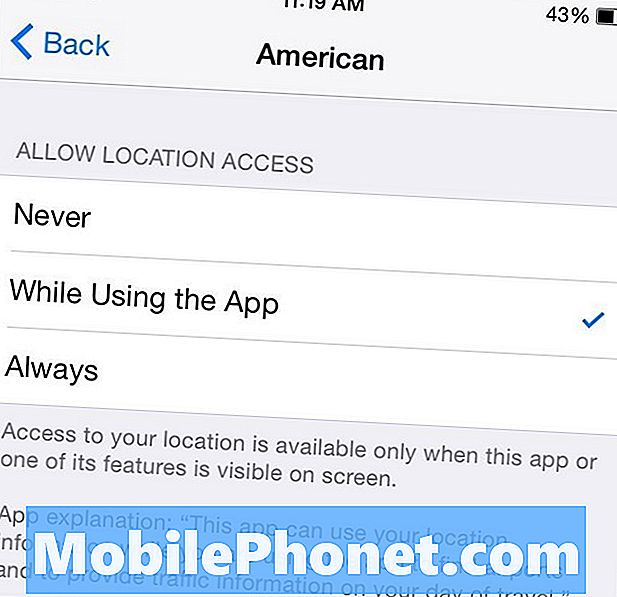Περιεχόμενο
Το LG V40 ThinQ σας δυσκολεύεται να συνδεθεί σε ένα δημόσιο Wi-Fi ή αποτυγχάνει να ανεβάσει τη σελίδα ελέγχου ταυτότητας wifi ή τη σελίδα σύνδεσης της πύλης όποτε προσπαθείτε να συνδεθείτε; Μάθετε τα βήματα αντιμετώπισης προβλημάτων που μπορείτε να κάνετε σε αυτήν την περίπτωση παρακάτω.
Πρόβλημα: Το LG V40 ThinQ δεν θα συνδεθεί σε δημόσιο Wi-Fi (η σελίδα πύλης δεν θα εμφανίζεται)
Διάβασα εδώ για να κάνω μια μαλακή επανεκκίνηση, αλλά δεν μπορώ να καταλάβω πώς να βγάλω το κάλυμμα από το lg v40 thinq για να το κάνω αυτό, οποιεσδήποτε προτάσεις. Ο λόγος που θέλω να δοκιμάσω αυτό είναι επειδή δοκίμασα όλες τις άλλες προτάσεις για προβλήματα wifi εκτός από την επαναφορά εργοστασιακών ρυθμίσεων (που θα είναι η τελευταία λύση) και τίποτα δεν λειτούργησε. Μπορώ να συνδεθώ χωρίς πρόβλημα στο σπίτι αλλά όχι στη δουλειά. Δουλεύω σε ένα νοσοκομείο όπου έχουν ανοιχτό wifi εάν αποδεχτείτε τους όρους, αλλά δεν μπορώ να φτάσω ακόμη τόσο μακριά όταν συνδεθώ. Προσπαθώ να θέλει αυτόματα να χρησιμοποιήσω το κινητό μου δίκτυο. Οποιεσδήποτε άλλες προτάσεις θα εκτιμηθούν. Ευχαριστώ!!
Λύση: Εάν το κύριο πρόβλημα αφορά το LG V40 ThinQ που δεν μπορεί να συνδεθεί σε δημόσιο Wi-Fi, τότε αυτά είναι τα βήματα αντιμετώπισης προβλημάτων για να δοκιμάσετε:
Αναγκαστική επανεκκίνηση ή απαλή επανεκκίνηση
Ορισμένα προβλήματα δικτύου προκαλούνται από προσωρινά σφάλματα. Αυτοί οι τύποι σφαλμάτων συνήθως εξαφανίζονται μετά την ανανέωση του συστήματος. Φροντίστε να κάνετε μια απαλή επανεκκίνηση στο LG V40 ThinQ. Επίσης, γνωστή ως αναγκαστική επανεκκίνηση, αυτή η διαδικασία μιμείται τα αποτελέσματα από το να τραβήξει την μπαταρία. Επανεκκίνηση του συστήματος και εκκαθάριση προσωρινής μνήμης (RAM) Δείτε πώς γίνεται:
Πατήστε και κρατήστε πατημένο το κουμπί Λειτουργίας και Μείωση έντασης έως ότου η συσκευή απενεργοποιηθεί, περίπου 8 δευτερόλεπτα και μετά αφήστε την.
Τις περισσότερες φορές όταν ολοκληρωθεί αυτή η διαδικασία, το τηλέφωνό σας θα λειτουργεί σωστά, αλλά εάν όχι, τότε εξακολουθείτε να έχετε άλλες διαδικασίες επαναφοράς παρακάτω.
Εκκαθάριση διαμερίσματος προσωρινής μνήμης
Μερικές φορές, ένα τηλέφωνο ενδέχεται να αντιμετωπίσει σφάλματα, προβλήματα εφαρμογών ή άλλες ενοχλήσεις όταν η κρυφή μνήμη του συστήματος είναι κατεστραμμένη. Για να ελέγξετε εάν υπάρχει πρόβλημα στην προσωρινή μνήμη συστήματος στη συσκευή σας, ακολουθήστε τα παρακάτω βήματα:
- Από την Αρχική οθόνη, πατήστε Ρυθμίσεις.
- Πατήστε την καρτέλα "Γενικά".
- Πατήστε Αποθήκευση> Εσωτερικός χώρος αποθήκευσης.
- Περιμένετε μέχρι να ολοκληρώσετε τον υπολογισμό των επιλογών μενού.
- Πατήστε Ελευθερώστε χώρο.
- Πατήστε Προσωρινά αρχεία και ακατέργαστα αρχεία.
- Ορίστε τις ακόλουθες επιλογές:
- Προσωρινά αποθηκευμένα δεδομένα
- Προσωρινά αρχεία δίσκου κλιπ
- Ακατέργαστα αρχεία από κάμερα
- Πατήστε Διαγραφή> ΔΙΑΓΡΑΦΗ.
Εκκαθαρίστε την προσωρινή μνήμη και τα δεδομένα του προεπιλεγμένου προγράμματος περιήγησης
Το προεπιλεγμένο πρόγραμμα περιήγησης είναι η εφαρμογή που χρησιμοποιεί η συσκευή σας για να εμφανίσει τη σελίδα ελέγχου ταυτότητας ενός δημόσιου δικτύου Wi-Fi. Μερικές φορές, μια κατεστραμμένη προσωρινή μνήμη εφαρμογής μπορεί να βλάψει τα πράγματα, οπότε θέλετε να ανανεώσετε πρώτα την προσωρινή μνήμη του προγράμματος περιήγησης.
Δείτε πώς γίνεται αυτό:
- Ανοίξτε την εφαρμογή Ρυθμίσεις.
- Πατήστε Εφαρμογές και ειδοποιήσεις.
- Πατήστε Πληροφορίες εφαρμογής.
- Πατήστε την κατάλληλη εφαρμογή (το προεπιλεγμένο πρόγραμμα περιήγησης).
- Πατήστε Αποθήκευση.
- Πατήστε Εκκαθάριση προσωρινής μνήμης.
Εάν δεν συμβεί τίποτα όταν σβήσετε την προσωρινή μνήμη της εφαρμογής ή εάν δεν υπάρχει τέτοια επιλογή, μπορείτε στη συνέχεια να προχωρήσετε στην επαναφορά της εφαρμογής στις προεπιλογές της. Δείτε πώς:
- Ανοίξτε την εφαρμογή Ρυθμίσεις.
- Πατήστε Εφαρμογές και ειδοποιήσεις.
- Πατήστε Πληροφορίες εφαρμογής.
- Πατήστε την κατάλληλη εφαρμογή (το προεπιλεγμένο πρόγραμμα περιήγησης).
- Πατήστε Αποθήκευση.
- Πατήστε Εκκαθάριση δεδομένων.
- Επανεκκινήστε τη συσκευή.
Λήψη της οθόνης σύνδεσης πύλης με μη αυτόματο τρόπο
Στην ιδανική περίπτωση, η σελίδα ελέγχου ταυτότητας ή η σελίδα σύνδεσης πύλης ενός δημόσιου Wi-Fi φορτώνεται αυτόματα, αλλά αν αυτό δεν συμβεί, θέλετε να προσπαθήσετε να το ανεβάσετε μη αυτόματα. Η περισσότερη σελίδα σύνδεσης σε σύνδεση με Wi-Fi χρησιμοποιεί 192.168.1.1, οπότε προσπαθήστε να το χρησιμοποιήσετε πρώτα. Απλώς ανοίξτε το προεπιλεγμένο πρόγραμμα περιήγησής σας, πληκτρολογήστε τη διεύθυνση IP στη γραμμή διευθύνσεων και περιμένετε έως ότου φορτωθεί η σελίδα ελέγχου ταυτότητας. Εάν το πρόγραμμα περιήγησής σας επιστρέψει σφάλμα που υποδηλώνει ότι η διεύθυνση IP δεν είναι προσβάσιμη ή εσφαλμένη, λάβετε τη διεύθυνση IP ελέγχου ταυτότητας από το τμήμα πληροφορικής σας και δοκιμάστε ξανά.
Επαναφέρετε τις ρυθμίσεις δικτύου
Αυτό είναι ένα βασικό βήμα αντιμετώπισης προβλημάτων κατά την επίλυση τυχόν προβλημάτων δικτύου. Αυτά είναι τα στοιχεία που διαγράφονται όταν επαναφέρετε τις ρυθμίσεις δικτύου του LG V40 ThinQ σε προεπιλογές:
- Ρυθμίσεις δικτύου κινητής τηλεφωνίας και Wi-Fi (συμπεριλαμβανομένων αποθηκευμένων δικτύων και κωδικών πρόσβασης)
- Bluetooth®
- Ανοίξτε την εφαρμογή Ρυθμίσεις.
- Πατήστε Σύστημα.
- Πατήστε Επανεκκίνηση και επαναφορά.
- Πατήστε Επαναφορά ρυθμίσεων δικτύου.
- Πατήστε Επαναφορά ρυθμίσεων.
- Πατήστε Επαναφορά ρυθμίσεων.
- Επανεκκινήστε τη συσκευή.
Χρησιμοποιήστε άλλο πρόγραμμα περιήγησης
Σε περίπτωση που υπάρχει πρόβλημα με το πρόγραμμα περιήγησης που χρησιμοποιείτε, το επόμενο καλό που πρέπει να κάνετε σε αυτό το σημείο είναι να αντικαταστήσετε το πρόγραμμα περιήγησης που έχετε και να δείτε αν αυτό θα κάνει τη διαφορά. Υπάρχουν πολλά προγράμματα περιήγησης που μπορείτε να χρησιμοποιήσετε για το σκοπό αυτό. Μπορείτε να τα λάβετε από το Google Play Store. Ξεκινήστε με δημοφιλή όπως το Google Chrome, το Mozilla Firefox, το Opera κ.λπ. Βεβαιωθείτε ότι έχετε ορίσει το νέο πρόγραμμα περιήγησης ως προεπιλογή πριν επιχειρήσετε να συνδέσετε το LG V40 ThinQ στο Wi-Fi του νοσοκομείου σας.
Λάβετε βοήθεια από το τμήμα πληροφορικής σας
Εάν το LG V40 ThinQ δεν έχει πρόβλημα σύνδεσης με άλλα δίκτυα Wi-Fi, τότε είναι πιθανό τα παιδιά IT του νοσοκομείου σας να περιορίζουν τον αριθμό των συσκευών που μπορούν να χρησιμοποιήσουν το wifi ανά πάσα στιγμή. Εάν δεν είναι αυτό, μπορεί να υπάρχει μια νέα πολιτική που εμποδίζει τη σύνδεση άγνωστων συσκευών. Αυτά είναι μόνο μερικά από τα βασικά σενάρια, οπότε πρέπει να μιλήσετε με το προσωπικό πληροφορικής σας για να μάθετε την πραγματική συμφωνία. Αυτό δεν είναι πλέον έξω από το πεδίο υποστήριξής μας, οπότε είστε μόνοι από εδώ και πέρα. Μην ανησυχείτε όμως, το προσωπικό πληροφορικής σας θα πρέπει να μπορεί να σας βοηθήσει να αντιμετωπίσετε εύκολα το πρόβλημα.